Как задействовать XMP профиль оперативной памяти
Здравствуйте админ, скажите как задействовать XMP профиль оперативной памяти? У меня в системном блоке установлен процессор Intel Core i7-3770, купил к нему соответствующую память Kingston HyperX KHX1600C9D3/4GX, как я понял из ваших статей буква с цифрой «C9» обозначают тайминги 9-9-9-27.

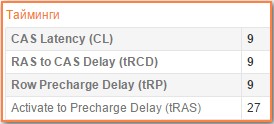
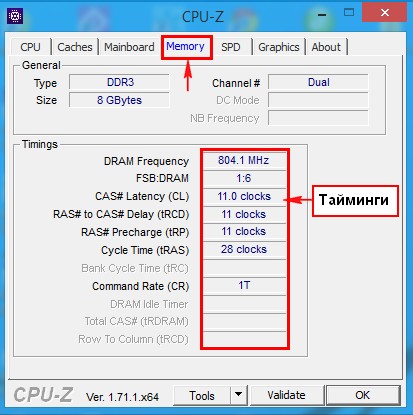
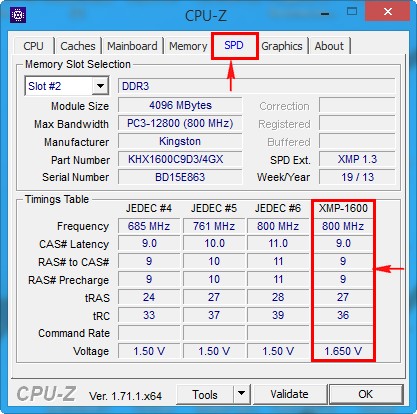
Как задействовать XMP профиль оперативной памяти
Привет друзья! Чтобы вы всё поняли, в двух словах объясню, что такое тайминги и что такое XMP — eXtreme Memory Profiles («экстремальные профили памяти»).
Тайминги (временная задержка сигнала) или время, которое оперативная память тратит на обработку информации, чем они меньше, тем оперативка работает быстрее.
XMP профиль — это набор данных о расширенных и нестандартных возможностях определённого модуля оперативной памяти (частотах, таймингах, напряжениях), находится эта информация на самой планке оперативки в специальной микросхеме! На начальном этапе загрузки компьютера BIOS материнской платы считывает эту информацию и оперативная память работает на оптимизированных частотах и таймингах находящихся в профиле XMP, конечно для этого нужна поддержка технологии XMP материнской платой.
Практически все новые материнские платы способны задействовать профиль XMP с помощью настроек БИОС (по умолчанию он не задействован). Если профиль XMP не задействован, значит материнская плата выставляет стандартные частоту, тайминги и напряжение в соответствии со своими заводскими характеристиками.
Давайте вместе с вами задействуем XMP профиль памяти в БИОС материнской платы ASUS
У меня на рабочем компьютере такой же процессор и такая же оперативная память как и у нашего читателя.
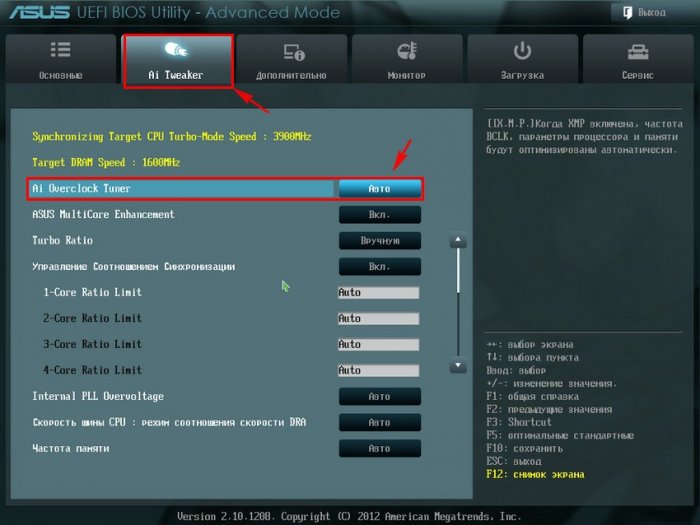
Здесь нам нужна опция Ai Overclock Tuner, она у нас находится в Авто значит профиль XMP не задействован, щёлкаем на Авто левой мышью и в появившемся меню выбираем X.M.P.
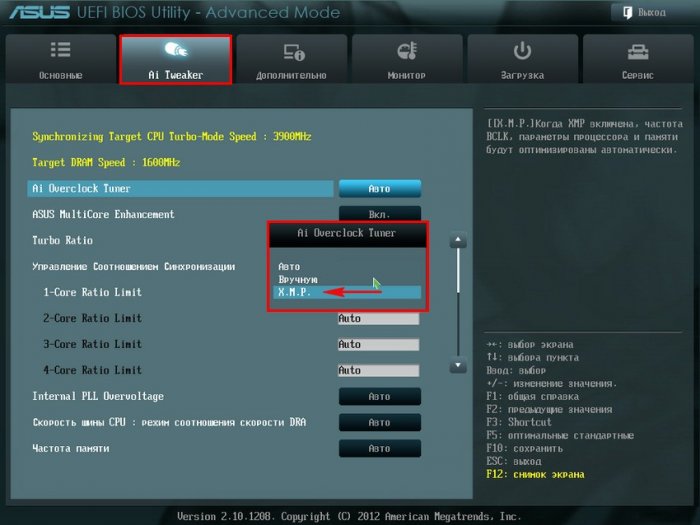
Как видим профиль X.M.P задействовать нам удалось и оперативная память теперь будет работать с более высокими таймингами.
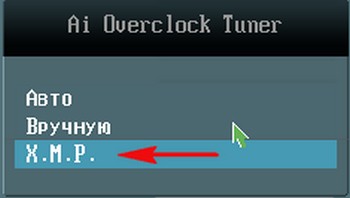
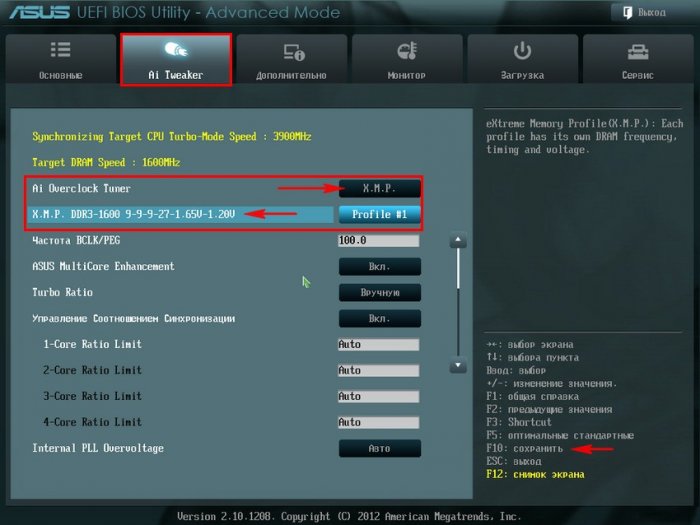
Жмём F10, этим мы сохраняем изменённые настройки БИОС, и перезагружаемся. Запускаем утилиту CPU-Z и видим, что у модуля оперативной памяти изменились тайминги, они стали меньше и память будет после этого работать чуть быстрее.
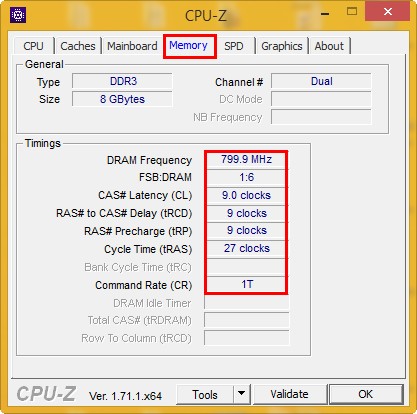
Следующая наша статья будет о таймингах.
Статья на эту тему: Как не разбирая ноутбук узнать все характеристики установленных в него планок оперативной памяти
Метки к статье: Железо и периферия BIOS Оперативная память
remontcompa.ru
Как включить XMP профиль оперативной памяти?
В предыдущей статье я писал, как определить тип оперативной памяти и там я упомянул фразу «XMP профиль оперативной памяти». Сегодня я раскрою значение этого определения и объясню несколько моментов.
Допустим у вас есть модуль оперативной памяти, работающий с таймингами 9-9-9-27. Буква с цифрой С9 в описании к модулю как раз это доказывает. Если посмотреть на характеристики модуля в интернете, то можно увидеть точно такие же цифры – 9-9-9-27.


Если вы установите такую планку в компьютер и запустите программу CPU-Z, а потом перейдете во вкладку «Memory», то, возможно, что там будут тайминги 11-11-11-28
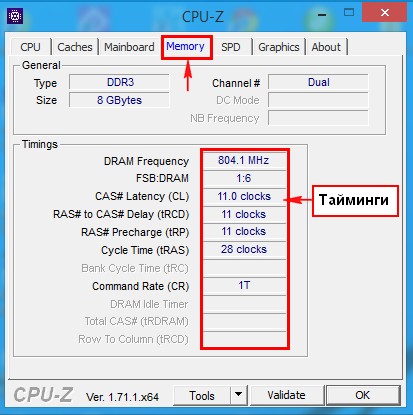
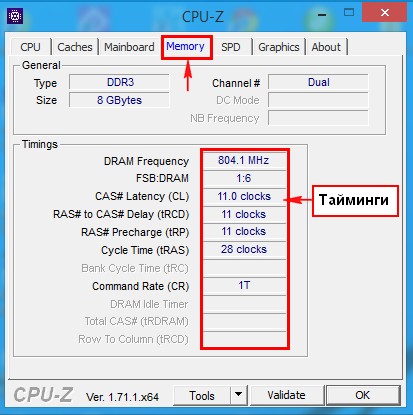
А если перейти во вкладку «SPD», то там будут указаны тайминги, как написано в характеристиках к модулю, то есть 9-9-9-27.
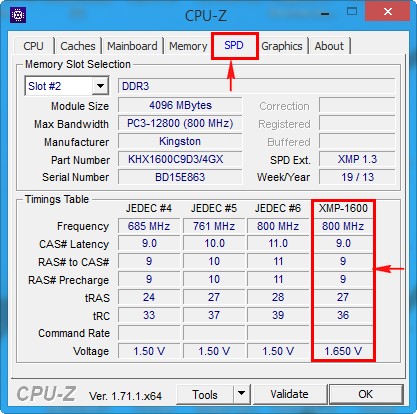
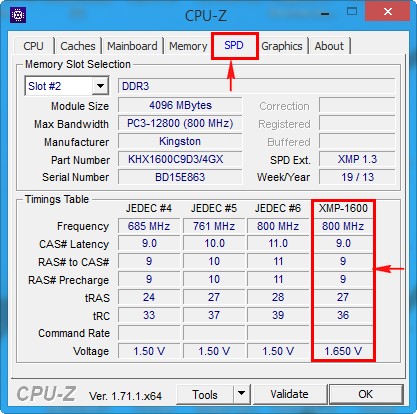
Так, как же сделать так, чтобы оперативная память работала на тех таймингах, которые указаны в характеристиках?
Для этого и существует так называемый XMP профиль, о котором мы сейчас поговорим.
Если вам нужно приобрести новую обувь, то ботинки UGG Australia вам могут подойти. Найти их вы сможете в интернет-магазине http://allshoes.com.ua. Там вы сможете найти и другие виды обуви.
Как включить профиль XMP?
Если вы еще не знаете, что такое тайминги и профиль XMP (экстремальные профили памяти — eXtreme Memory Profiles), то сейчас поясню.
Тайминги – это время, которое тратит оперативная память для обработки данных, чем тайминги меньше, тем оперативная память быстрее работает.
XMP профиль – это расширенные возможности модуля оперативной памяти, к этим возможностям относят частоты, тайминги и напряжение. Вся эта информация находится на самом модуле. При загрузке компьютера, BIOS выставляет оптимизированные частоты, тайминги, которые находятся в XMP профиле, правда, материнская плата должна поддерживать эту технологию.
В основном современные системные платы эту технологию поддерживают и настроить ее можно через BIOS, потому что, обычно, по умолчанию она не задействована. Если XMP профиль не включен, значит системная плата будет выставлять частоту, тайминг и напряжение стандартно, в соответствии с заводскими параметрами.
А теперь давайте попробуем включить XMP профиль через BIOS. В пример взята материнская плата ASUS.
Итак, допустим у нас есть модуль памяти такой-же, как было описано в начале статьи.
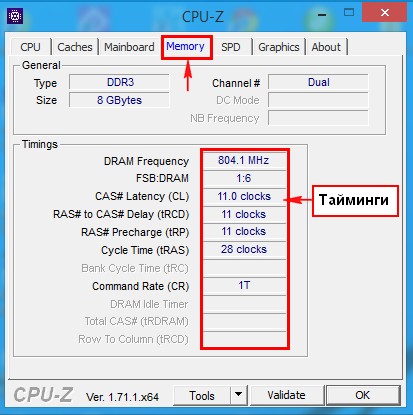
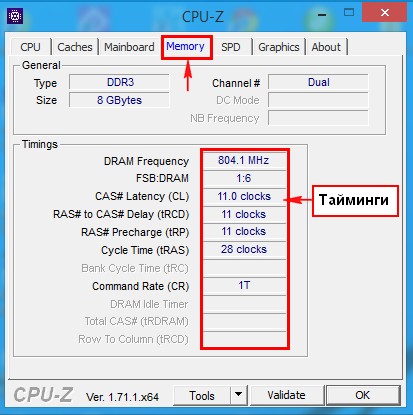
Заходим в BIOS и находим вкладку Ai-Tweaker.
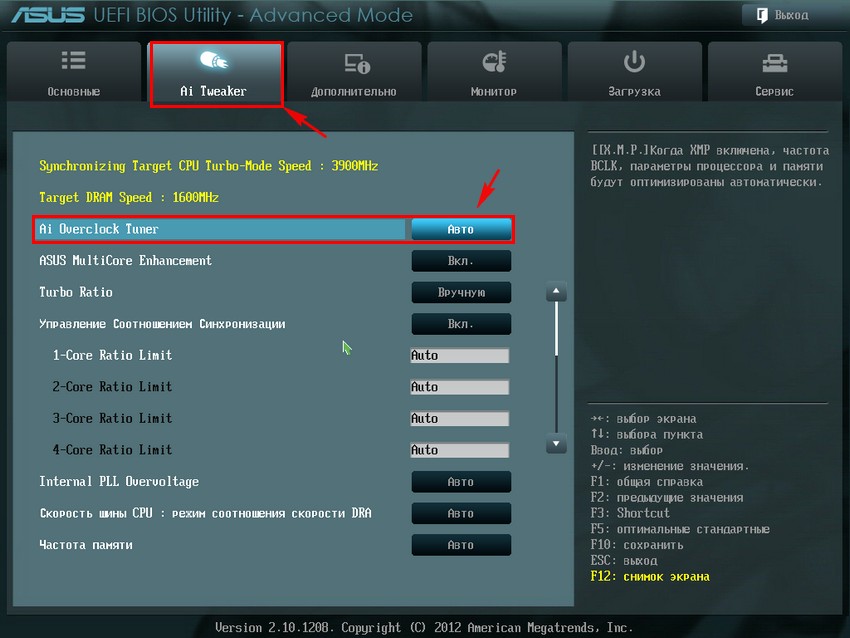
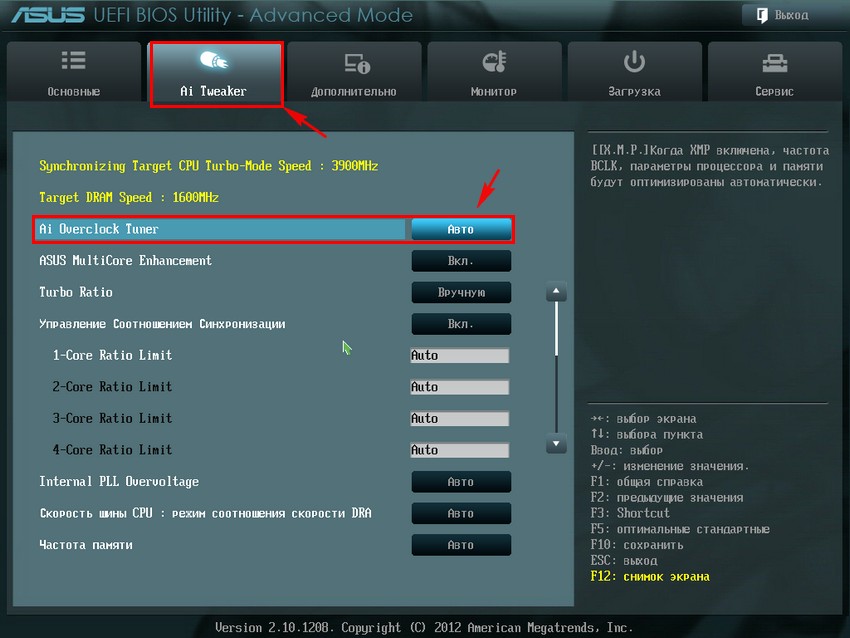
В данной вкладке ищем опцию Ai Overclock Tuner, если параметр стоит на «Авто», то XMP профиль не активирован, тогда нажимаем на данный пункт и выбираем X.M.P.
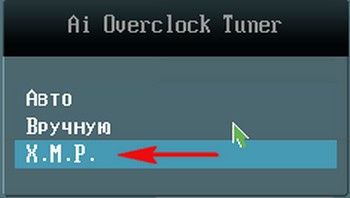
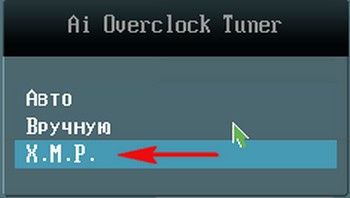
Теперь данный профиль должен быть задействован. Выходим из БИОСа сохраняя настройки. Далее запустим утилиту CPU-Z и перейдем во вкладку «Memory», смотрим, что тайминги изменились, и стали 9-9-9.
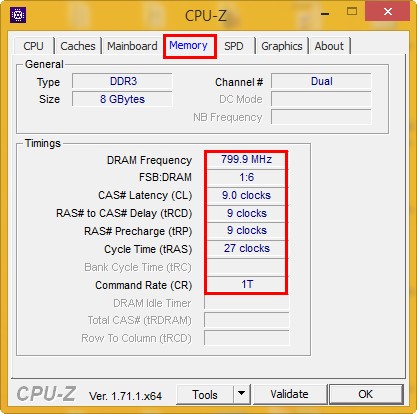
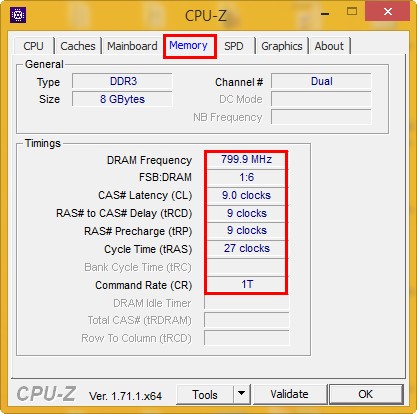
Вы рады? Я тоже теперь рад. На этом на сегодня все.
computerinfo.ru
Как включить XMP профиль | Te4h
XMP или Extreme Memory Profiles — это технология, впервые разработанная в Intel, которая позволяет изменять несколько параметров оперативной памяти выбрав другой профиль настроек и получать при этом более высокие частоты работы памяти. Если вы хотите разогнать свою оперативную память, но не хотите подбирать частоту и напряжение, то это идеальный способ.
В этой статье мы разберемся как работает эта технология, а также рассмотрим как включить XMP профиль в биосе от MSI. Для других производителей алгоритм действий будет подобным.
Содержание статьи:
Как это работает?
Каждый раз, когда вы включаете компьютер, он выполняет автоматическую проверку всех компонентов. Этот процесс также включает автоматическую настройку подключенного оборудования, в том числе и памяти. Компьютеру необходимо знать какая модель памяти используется, чтобы установить правильную частоту работы и тайминги. BIOS использует небольшой чип под названием SPD (serial presence detect), размещенный на планке памяти, чтобы определить какие параметры надо установить.
XMP — это расширение SPD, которое позволяет устанавливать более высокие частоты и короткие тайминги для памяти. Также корректируется напряжение, которое обеспечит стабильный разгон памяти. Производители памяти сами создают XMP профили, с помощью которых пользователи потом смогут их без проблем разогнать.
Как включить XMP профиль в BIOS
XMP профили оперативной памяти доступны в настройках BIOS материнской платы. Обычно их два. Для входа в BIOS нажимайте клавишу Del или F2 во время заставки BIOS при включении компьютера. В платах MSI вы можете включить XMP прямо на главной странице BIOS, для этого кликните по цифре 1 или 2 возле кружка с названием A-XMP:

Теперь достаточно перезагрузить компьютер и убедится в успешном разгоне с помощью cpu-z:
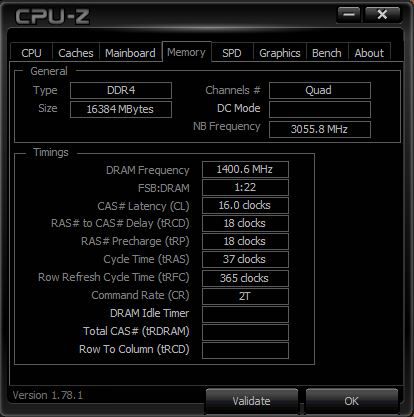
Также можно выбрать профиль на вкладке Overclocking (OC). Здесь надо выбрать один из профилей напротив пункта A-XMP:

Внизу, под этим пунктом вы можете видеть конфигурацию каждого профиля, а именно его частоту и тайминги. Опять же, чтобы окончательно активировать XMP профиль, перезагрузите компьютер.
Нужен ли xmp профиль?
Все высокопроизводительные модули памяти имеют встроенные профили XMP, но по умолчанию они запускаются с параметрами, соответствующими стандарту DDR. Если вы не будете активировать XMP профиль, ваша память будет работать со стандартными настройками, которые будут зависеть от вашего процессора и вы не получите больших частот, которые в может поддерживать ваша память.
В большинстве случаев это не страшно. Ваша система будет запускаться со стандартными настройками и все будет работать хорошо и надежно. XMP только позволяет заставить вашу оперативную память работать на более высоких частотах.
Почему всегда два профиля XMP?
Модули, поддерживающие XMP всегда содержат два профиля под названием Profile 1 и Profile 2. Первый профиль содержит более легкие настройки, которые заставят вашу память работать на немного большей частоте, чем по умолчанию. Эти настройки дают только небольшой разгон и считаются стабильными. Второй профиль содержит более экстремальные настройки, которые позволят получить самую высокую производительность. Присутствие двух профилей позволит вам быстро менять производительность для проведения тестов или выполнения тяжелых задач.
Насколько XMP стабилен?
В любом случае, это разгон, поэтому есть риск нестабильной работы системы. Но настройки, записанные в XMP профиль тщательно протестированы с этой памятью. Тайминги, напряжение и частота устанавливаются так, чтобы дополнять друг друга и исключить возможные проблемы, которые появятся при ручном разгоне. Но никакая автоматическая конфигурация не может учитывать внешние факторы, например, такие, как разгон процессора или особенности работы материнской платы. Об этом следует помнить, если у вас возникнут проблемы со стабильностью.
te4h.ru
Как задействовать XMP профиль оперативной памяти » Страница 3
Здравствуйте админ, скажите как задействовать XMP профиль оперативной памяти? У меня в системном блоке установлен процессор Intel Core i7-3770, купил к нему соответствующую память Kingston HyperX KHX1600C9D3/4GX, как я понял из ваших статей буква с цифрой «C9» обозначают тайминги 9-9-9-27.

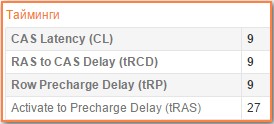
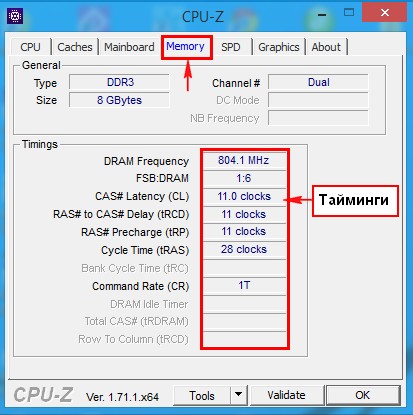
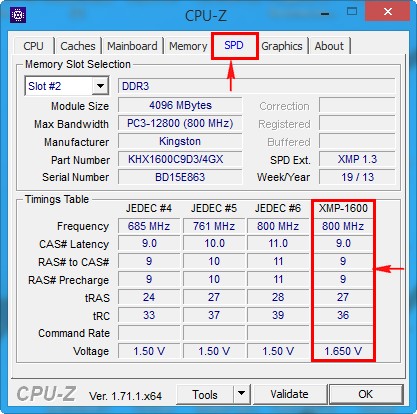
Как задействовать XMP профиль оперативной памяти
Привет друзья! Чтобы вы всё поняли, в двух словах объясню, что такое тайминги и что такое XMP — eXtreme Memory Profiles («экстремальные профили памяти»).
Тайминги (временная задержка сигнала) или время, которое оперативная память тратит на обработку информации, чем они меньше, тем оперативка работает быстрее.
XMP профиль — это набор данных о расширенных и нестандартных возможностях определённого модуля оперативной памяти (частотах, таймингах, напряжениях), находится эта информация на самой планке оперативки в специальной микросхеме! На начальном этапе загрузки компьютера BIOS материнской платы считывает эту информацию и оперативная память работает на оптимизированных частотах и таймингах находящихся в профиле XMP, конечно для этого нужна поддержка технологии XMP материнской платой.
Практически все новые материнские платы способны задействовать профиль XMP с помощью настроек БИОС (по умолчанию он не задействован). Если профиль XMP не задействован, значит материнская плата выставляет стандартные частоту, тайминги и напряжение в соответствии со своими заводскими характеристиками.
Давайте вместе с вами задействуем XMP профиль памяти в БИОС материнской платы ASUS
У меня на рабочем компьютере такой же процессор и такая же оперативная память как и у нашего читателя.
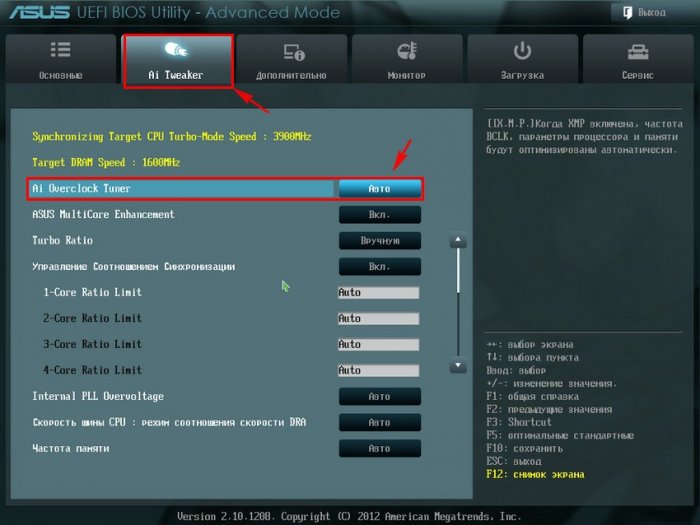
Здесь нам нужна опция Ai Overclock Tuner, она у нас находится в Авто значит профиль XMP не задействован, щёлкаем на Авто левой мышью и в появившемся меню выбираем X.M.P.
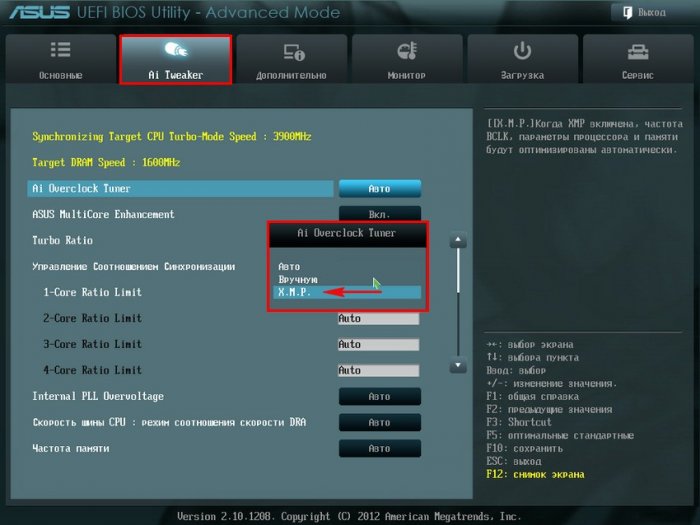
Как видим профиль X.M.P задействовать нам удалось и оперативная память теперь будет работать с более высокими таймингами.
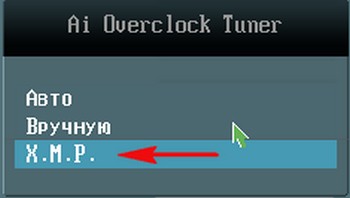
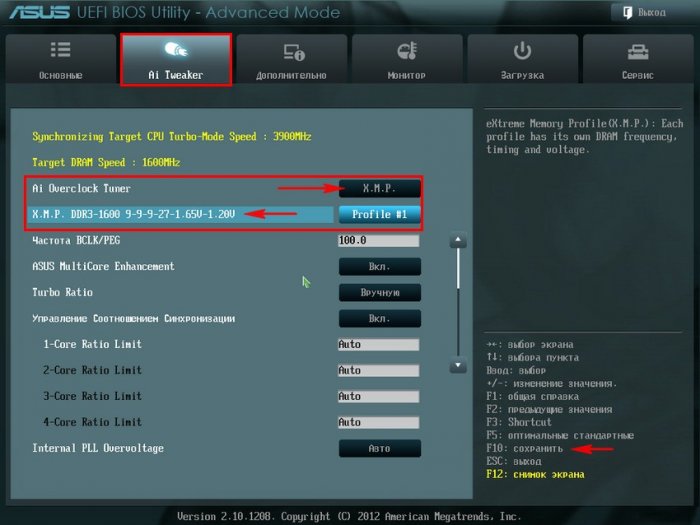
Жмём F10, этим мы сохраняем изменённые настройки БИОС, и перезагружаемся. Запускаем утилиту CPU-Z и видим, что у модуля оперативной памяти изменились тайминги, они стали меньше и память будет после этого работать чуть быстрее.
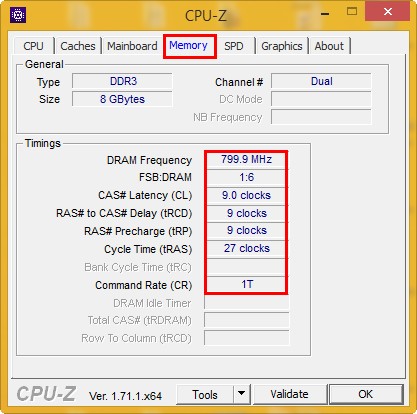
Следующая наша статья будет о таймингах.
Статья на эту тему: Как не разбирая ноутбук узнать все характеристики установленных в него планок оперативной памяти
Метки к статье: Железо и периферия BIOS Оперативная память
remontcompa.ru
Как задействовать XMP профиль оперативной памяти » Страница 2
Здравствуйте админ, скажите как задействовать XMP профиль оперативной памяти? У меня в системном блоке установлен процессор Intel Core i7-3770, купил к нему соответствующую память Kingston HyperX KHX1600C9D3/4GX, как я понял из ваших статей буква с цифрой «C9» обозначают тайминги 9-9-9-27.

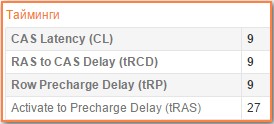
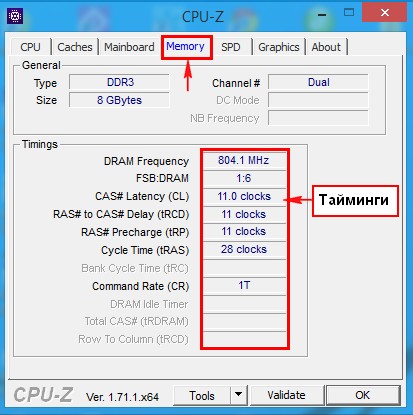
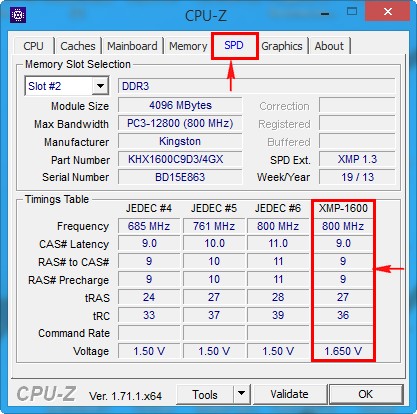
Как задействовать XMP профиль оперативной памяти
Привет друзья! Чтобы вы всё поняли, в двух словах объясню, что такое тайминги и что такое XMP — eXtreme Memory Profiles («экстремальные профили памяти»).
Тайминги (временная задержка сигнала) или время, которое оперативная память тратит на обработку информации, чем они меньше, тем оперативка работает быстрее.
XMP профиль — это набор данных о расширенных и нестандартных возможностях определённого модуля оперативной памяти (частотах, таймингах, напряжениях), находится эта информация на самой планке оперативки в специальной микросхеме! На начальном этапе загрузки компьютера BIOS материнской платы считывает эту информацию и оперативная память работает на оптимизированных частотах и таймингах находящихся в профиле XMP, конечно для этого нужна поддержка технологии XMP материнской платой.
Практически все новые материнские платы способны задействовать профиль XMP с помощью настроек БИОС (по умолчанию он не задействован). Если профиль XMP не задействован, значит материнская плата выставляет стандартные частоту, тайминги и напряжение в соответствии со своими заводскими характеристиками.
Давайте вместе с вами задействуем XMP профиль памяти в БИОС материнской платы ASUS
У меня на рабочем компьютере такой же процессор и такая же оперативная память как и у нашего читателя.
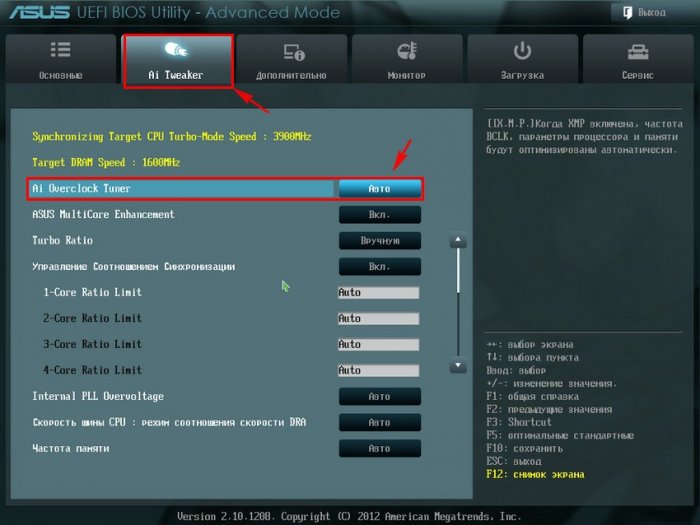
Здесь нам нужна опция Ai Overclock Tuner, она у нас находится в Авто значит профиль XMP не задействован, щёлкаем на Авто левой мышью и в появившемся меню выбираем X.M.P.
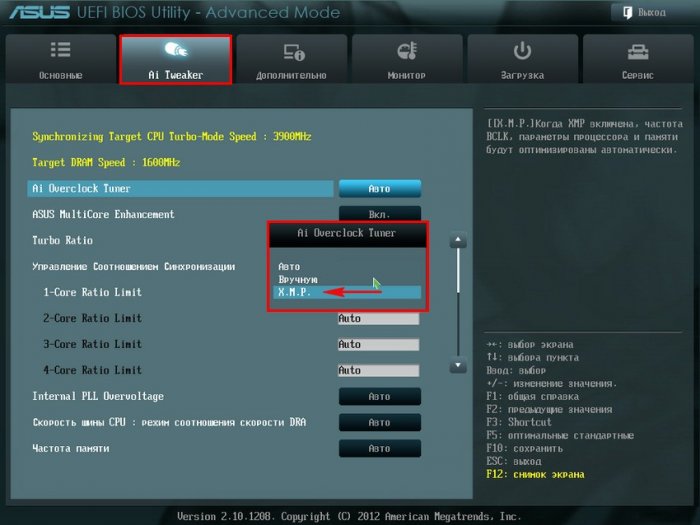
Как видим профиль X.M.P задействовать нам удалось и оперативная память теперь будет работать с более высокими таймингами.
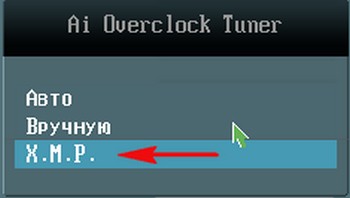
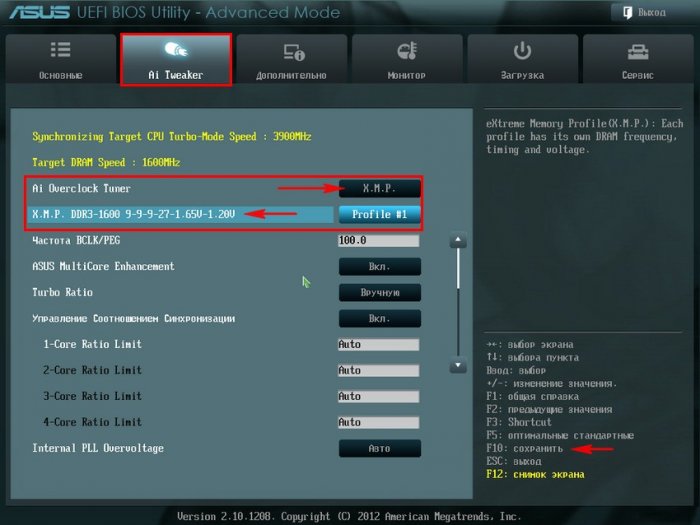
Жмём F10, этим мы сохраняем изменённые настройки БИОС, и перезагружаемся. Запускаем утилиту CPU-Z и видим, что у модуля оперативной памяти изменились тайминги, они стали меньше и память будет после этого работать чуть быстрее.
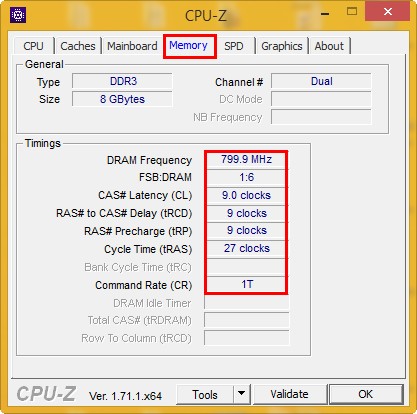
Следующая наша статья будет о таймингах.
Статья на эту тему: Как не разбирая ноутбук узнать все характеристики установленных в него планок оперативной памяти
Метки к статье: Железо и периферия BIOS Оперативная память
remontcompa.ru
MSI — первая компания в мире, включившая поддержку A-XMP в платах для процессоров Ryzen с целью улучшения производительности DDR4, представляет новые модели материнских плат
X370 KRAIT GAMING, ARCTIC, SLI PLUS И ДР ПОПОЛНИЛИ СЕРИЮ ИГРОВЫХ ПЛАТ
MSI — ведущий производитель геймерских материнских плат, с гордостью представляет первую в мире, новейшую разработку инженеров MSI, увеличивающую производительность и стабильность памяти DDR4 за одну секунду — технологию A-XMP. За счет A-XMP, обладатели материнских плат MSI AM4 могут легко и просто настраивать тайминги памяти и ее частоту до оптимальных значений всего за один клик, обеспечивая тем самым лучшую производительность и стабильность. A-XMP также поддерживает модули памяти DDR4 с повышенными частотами. Функция A-XMP будет доступна в обновлениях BIOS для всех материнских плат MSI с сокетом AM4.
|
Новый MSI AM4 BIOS с функцией A-XMP |
7 НОВЫХ МОДЕЛЕЙ МАТЕРИНСКИХ ПЛАТ MSI ДЛЯ ПРОЦЕССОРОВ AM4 RYZEN
Чтобы порадовать геймеров и компьютерных энтузиастов со всего мира большими возможностями выбора, MSI расширяет линейку моделей X370 и B350, представляя 7 новых моделей в сериях GAMING и PRO:
БУДЬ НЕ ТАКИМ КАК ВСЕ:
X370 KRAIT GAMING
Унаследовав хорошо известный черно-белый дизайн KRAIT GAMING, новая модель X370 KRAIT GAMING демонстрирует еще более внушительный внешний вид. Слоты STEEL ARMOR PCI-E, окрашенные методом погружения, прекрасно сочетаются с черно-белым дизайном платы. В довершение этого, на новой плате KRAIT установлены черно-белые радиаторы охлаждения и специальная заглушка портов ввода-вывода в стиле GAMING. Кроме изменений в дизайне, при разработке и создании материнской платы MSI X370 KRAIT GAMING, использовались самые передовые технологии, позволяющие реализовать передовой функционал и добиться высочайшей производительности. VR Boost гарантирует лучшие впечатления от компьютерных игр в среде виртуальной реальности, минимизируя задержки и снижая вероятность возникновения неприятных ощущений морской болезни. KRAIT предлагает больше функций, ориентированных на повышение производительности: Lightning USB 3.1 Gen2, Turbo M.2, Audio Boost, GAMING LAN и DDR4 Boost.
СЕРЬЕЗНЫЙ ГЕЙМИНГ:
X370 GAMING PRO
Приготовьтесь испытать X370 GAMING PRO в деле. Специально для геймеров, плата предлагает большой геймерский функционал. Благодаря Audio Boost и GAMING LAN, вы получите лучший звук и сетевую производительность во время игр. Turbo M.2 и M.2 Shield гарантируют высочайшие скорости при работе с SSD. Кроме мощных геймерских функций, X370 GAMING PRO унаследовала дизайн 200-й серии материнских плат GAMING, включая массивные радиаторы охлаждения и геймерскую заглушку портов ввода-вывода.
ЛЕДЯНОЕ ГОСПОДСТВО:
B350 TOMAHAWK ARCTIC и B350M MORTAR ARCTIC
Available in Full-size ATX and Micro ATX, meet the first AM4 based ARCTIC white GAMING motherboards, the B350 TOMAHAWK & B350M MORTAR ARCTIC. Adding to the Arsenal GAMING Series line-up, the second generation of ARCTIC models not only inherited the spirit of the unique ARCTIC design, it also adopted a plethora of features from the other MSI AM4 based GAMING motherboards for an improved gaming experience. Enjoy the best low latency online gaming experience with MSI GAMING LAN offering, while benefiting from enhanced, studio grade sound with Audio Boost. Featuring heavy plated heat sinks, fully styled to match perfectly the ARCTIC look and feel, the new ARCTIC motherboards are ready to conquer the battlefield.
ГОТОВЫ К БОЮ:
B350M BAZOOKA
Первые материнские платы из серии ARCTIC для процессоров AM4, выполненные в белом цвете и доступные в форм-факторах ATX и Micro ATX : B350 TOMAHAWK и B350M MORTAR ARCTIC. Второе поколение материнских плат ARCTIC не только унаследовало дух и уникальный дизайн моделей ARCTIC предыдущего поколения. Новые материнские платы имеют адаптированный от других моделей MSI AM4 функционал, способствующий лучшей игровой производительности. Наслаждайтесь онлайн играми с минимальными задержками и звуком студийного качества, благодаря геймерской сетевой карте MSI GAMING LAN и звуковому решению Audio Boost. Массивные радиаторы охлаждения, выполненные в стиле ARCTIC, прекрасно дополняют новые модели материнских плат готовых побеждать на поле боя.
МАТЕРИНСКИЕ ПЛАТЫ PRO SERIES
НАША РАБОТА — ДЕЛАТЬ ВАШУ ЖИЗНЬ ПРОЩЕ
Качество, на которое можно положиться, топовая производительность, а также использование умных бизнес решений, являются ключевыми аспектами материнских плат MSI PRO SERIES. Разработаны специально для самых требовательных профессионалов. Подходят для установки в корпус любого ПК. Сделайте вашу жизнь проще и поднимите бизнес на новый уровень вместе с супер стабильными, производительными и надежными материнскими платами.
КРЕПЧЕ СТАЛИ:
X370 SLI PLUS
ПЕРЕДОВЫЕ РЕШЕНИЯ ДЛЯ БИЗНЕСА:
B350 PC MATE
ФУНКЦИОНАЛ МАТЕРИНСКИХ ПЛАТ MSI GAMING И PRO SERIES
TURBO M.2 И M.2 SHIELD, ПОДДЕРЖКА НАКОПИТЕЛЕЙ С NVME Turbo M.2 обеспечивает пропускную способность PCI-E Gen3 x4 со скоростями до 32 Гб/с на последних накопителях SSD. Разъем также поддерживает накопители нового поколения с поддержкой технологии NVMe. За счет дополнительного охлаждения накопителей и защите от электромагнитных помех, M.2 Shield гарантирует высокую производительность и стабильность новых твердотельных жестких дисков с NVMe.
VR READY и VR BOOST VR Boost — это умная микросхема, которая обеспечивает чистый и мощный сигнал, передаваемый на оптимизированный для VR USB порт, что снижает вероятность появление неприятных ощущений схожих с морской болезнью, вызываемых плохим качеством сигнала. Опция One-Click to VR, среди других приложений MSI Gaming App, подготовит ваш ПК для работы с VR. Всего за один клик производительность ПК будет увеличена до максимального значения. One-Click to VR не позволит другим приложениям использовать ресурсы компьютера и тем самым испортить вам впечатление от виртуальных приключений.
AUDIO BOOST с NAHIMIC 2 Благодаря Audio Boost с технологией Nahimic, материнские платы MSI демонстрируют высочайшее качество звука. Это достигается за счет использования аудио компонентов премиум класса и изолированной печатной платой звукового тракта. Дополнительный металлический кожух и позолоченные аудиоразъемы гарантируют чистейший звук.
MSI GAMING LAN Приготовьтесь разгромить врага на поле боя вместе с ИГРОВОЙ СЕТЕВОЙ КАРТОЙ MSI® GAMING LAN. Продуманное техническое решение позволит играть в сетевые компьютерные игры без лагов. Разработанный специально для онлайн игр с возможностью управления и приоритизации сетевого игрового трафика с минимальной задержкой, MSI GAMING LAN Manager автоматически определяет и устанавливает приоритет для онлайн игровых приложений.
МАТЕРИНСКИЕ ПЛАТЫ MSI AM4 GAMING ДОСТУПНЫ УЖЕ СЕЙЧАС:
Серия Enthusiast GAMING
X370 XPOWER GAMING TITANIUM
Серия Performance GAMING
X370 GAMING PRO CARBON
X370 GAMING PRO
X370 KRAIT GAMING
B350M GAMING PRO
Серия Arsenal GAMING
B350 TOMAHAWK ARCTIC
B350 TOMAHAWK
B350M MORTAR ARCTIC
B350M MORTAR
B350M BAZOOKA
Серия PRO Series
X370 SLI PLUS
B350 PC MATE
ЕЩЕ БОЛЬШЕ ИНФОРМАЦИИ О МАТЕРИНСКИХ ПЛАТАХ MSI AM4 НАЙДИТЕ ЗДЕСЬ
ru.msi.com
Чудеса технологий — память DDR4 с автоматическим разгоном от Kingston
Привет, Гиктаймс! Привычна ситуация, в которой для разгона памяти приходится ковыряться в БИОС и далеко не всегда звёзды сходятся лучшим образом. Не каждый юзер — гуру оверклока, но практически каждый юзер — хочет больше за те же деньги (и так не только в IT). Kingston уже успешно внедряла технологию Plug and Play для оперативной памяти DDR3, а теперь настал черед флагманского направления DDR4. Ключевая особенность этих модулей памяти — это автоматическая настройка частот, прошитых в профиль XMP, без необходимости настраивать БИОС. Иными словами, система сама выставит максимально возможную спецификацию (частоту и тайминги) оперативной памяти без вмешательства пользователя. Под катом чуть больше подробностей для тех, кто несмотря на рост курсов, интересуется новинками в сегменте hi-end.
HyperX FURY DDR4 – это недорогое и высокопроизводительное решение для модернизации систем на базе 6- и 8-ядерных процессоров Intel. Эта память подойдет тем, кто хочет быстрее редактировать видео, создавать 3D-контент и играть в самые современные компьютерные игры. Новинка использует все преимущества энергоэффективности памяти DDR4 с напряжением 1,2 В, имеет низкопрофильный теплоотвод с ассиметричным дизайном FURY и печатную плату черного цвета, которая выгодно подчеркнет внешний вид современных ПК.
За счёт чего получается автоматический разгон памяти Plug and Play от HyperX? Раскрыть все секреты не получится, все же это уникальная разработка, которой нет у конкурентов. Но можно с уверенностью говорить, что тесное сотрудничество с производителями материнских плат привело к искомым результатам. БИОС платы при инициализации оперативной памяти распознает прошитый профиль XMP и самостоятельно настраивает частоту, в то время, как другие модули памяти нужно настраивать через БИОС и не всегда это получается корректно.
Кроме того, бренд HyperX расширил семейство высокоскоростной памяти Predator DDR4, представив комплекты общей емкостью 32 ГБ и 64 ГБ. Они адресованы пользователям, которым нужна максимальная производительность. Память HyperX Predator DDR4 поддерживает частоту до 3000 МГц и доступна с различными вариантами емкости.
«Мы рады расширить ассортимент продукции HyperX DDR4, выпустив память FURY для энтузиастов, которые хотят воспользоваться преимуществами автоматической настройки, – отмечает Лоренс Янг (Lawrence Yang), руководитель HyperX. – FURY DDR4 – это идеальное решение для пользователей, которым нужна надежная память премиум-класса с более высокой скоростью, хорошей производительностью и современным дизайном».
Технические характеристики памяти HyperX FURY DDR4:
- Простота установки: автоматическая настройка подключаемых устройств.
- Автоматически разгон: более высокие скорость и емкости без изменения настроек BIOS.
- Совместимость: протестирована на совместимость с системными платами всех основных производителей.
- Гарантия: пожизненная гарантия, бесплатная техническая поддержка.
- Емкость: комплекты емкостью 8 ГБ, 16 ГБ, 32 ГБ и 64 ГБ.
- Частота: 2133 МГц, 2400 МГц, 2666 МГц.
- CAS-латентность: CL14-CL15.
- Напряжение: 1,2 В.
- Высота радиаторов — 34,5 мм
Расшифровка номеров по каталогу HyperX FURY DDR4: HX4xx = HyperX DDR4 + частота; Cxx = CAS-латентность; FB = черный цвет FURY; K4/x = комплект из 4 модулей/емкость
Память HyperX PnP будет работать в большинстве систем с поддержкой памяти DDR4 с частотой, допустимой производителем BIOS системы. PnP не может увеличить скорость памяти свыше той, которая поддерживается производителем BIOS системы.
Технические характеристики памяти HyperX Predator DDR4:
- Совместимость: поддержка профилей Intel XMP, оптимизированных для системных плат Intel серии X99.
- Гарантия: пожизненная гарантия, бесплатная техническая поддержка.
- Емкость: комплекты 16 ГБ – 64 ГБ.
- Частота: 2133 МГц, 2400 МГц, 2666 МГц, 2800 МГц и 3000 МГц.
- CAS-латентность: CL12–CL15.
- Напряжение: 1,2 В – 1,35 В.
- Высота радиаторов — 55 мм
habr.com
